Konfigurieren Sie Git-Anmeldeinformationen, um Kennwort und Benutzername abzurufen
- Konfigurieren Sie Git zum Speichern Ihres Passworts
-
Verwenden Sie
credential.helper, um Ihr Passwort zu speichern -
Verwenden Sie
credential.helper manager, um Ihr Passwort zu speichern - Abschluss
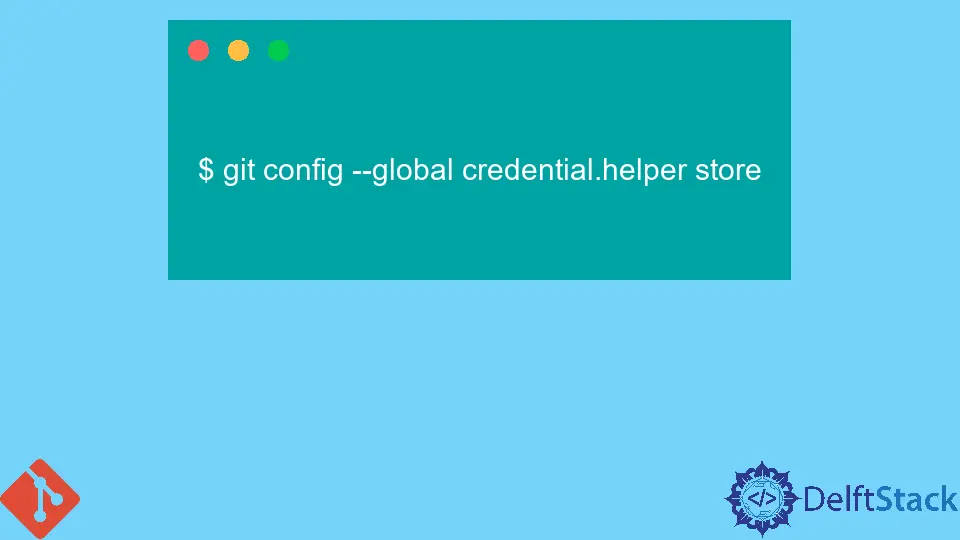
Dieser Artikel beschreibt den Prozess der Konfiguration von Git, um Ihr Passwort und Ihren Benutzernamen für die Befehle git pull und git push abzurufen. Wenn Sie die HTTP(S)-Authentifizierung verwenden, fordert Git Sie beim Pushen oder Pullen immer zur Eingabe Ihres Passworts auf.
Konfigurieren Sie Git zum Speichern Ihres Passworts
Der einfachste Weg, damit umzugehen, dass Git beim Pushen und Pullen nach einem Passwort fragt, ist die Verwendung von SSH-Authentifizierung anstelle von HTTPS. Sie müssen nur Ihre Remote-URL in der Befehlszeile aktualisieren, wie unten gezeigt.
Befehl:
$ git remote set-url origin git@github.com:username/repo.git
Diese Methode hat einen Haken. Es wird an vielen Stellen Ihren Benutzernamen und Ihr Passwort preisgeben.
Verwenden Sie credential.helper, um Ihr Passwort zu speichern
Sie können den Credential Helper von Git verwenden, um Ihr Passwort zu speichern.
Befehl:
$ git config --global credential.helper store
Der obige Befehl speichert Ihre Anmeldeinformationen in einer einfachen Textdatei, die nicht ganz sicher ist. Sie können mit dem folgenden Befehl ein Timeout setzen, um dies zu beheben.
Befehl:
$ git config --global credential.helper 'cache --timeout=3600'
Dieser Befehl speichert Ihr Passwort für eine Stunde.
Verwenden Sie credential.helper manager, um Ihr Passwort zu speichern
Alternativ können Sie den Windows Credential Manager verwenden, um Ihr Passwort im sicheren Speicher Ihres Systems zu speichern.
Befehl:
$ git config --global credential.helper manager
Abschluss
Kurz gesagt, die Verwendung der HTTPS-Authentifizierung erfordert, dass Sie Git beim Pushen oder Pullen ein Passwort mitteilen. Sie können Git so konfigurieren, dass es sich Details merkt, aber das Speichern Ihrer Anmeldeinformationen auf Ihrem Computer ist nicht immer ratsam.
John is a Git and PowerShell geek. He uses his expertise in the version control system to help businesses manage their source code. According to him, Shell scripting is the number one choice for automating the management of systems.
LinkedIn